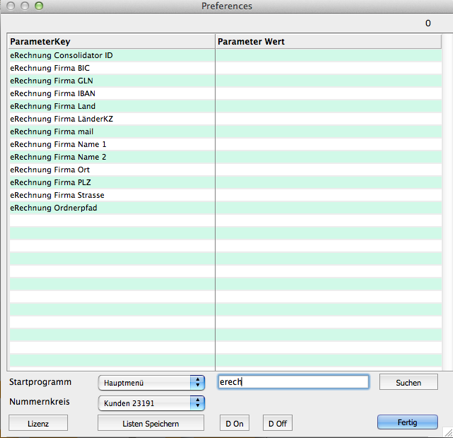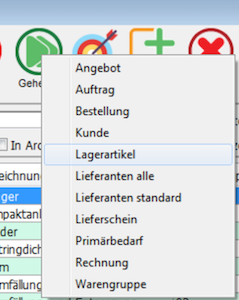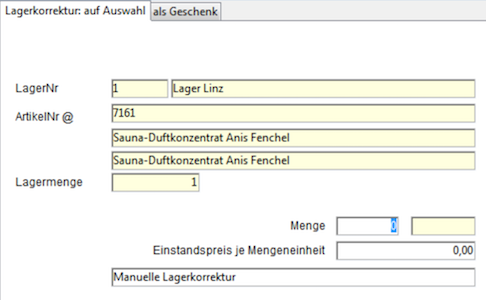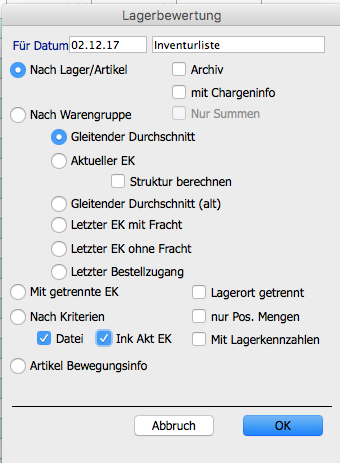In diesem Bereich finden Sie Informationen wie mit Datensätzen gearbeitet wird (in der Übersicht und im Stammblatt), wie Sie die Ausgabelisten verwalten können, wie die Shortcuts für Apple und Windows lauten und wie Sie den Sucheditor nutzen können.
Mit OfficeNo1 können Sie leicht Statistiken generieren lassen, u.a. von Kunden, Artikeln, Lieferanten und Vertretern. Auch können periodische Gegenüberstellungen, Vergleiche, Reports und Infos über Artikel, Kunden, Bestellungen, usw. erstellt werden.
Integrierte Webshops sind mit OfficeNo1 kein Problem. Da die Datenbank als Webserver fungiert, sind alle Datenänderungen sofort sichtbar. Der Austausch erfolgt über ODBC, Webservice, Netzwerk, FTP oder Mail.
Stammdaten können, wenn schon elektronisch erfasst, in OfficeNo1 importiert werden. Zu allen Stammdaten finden Sie hier eine Dokumentation. Kunden, Artikel, Lieferanten, Warengruppen, Lager, Lager-Artikel, Steuer, Verpackungsart,…
Unter dem Menüpunkt Diverses sind neben Standardaktionen, viele kundenspezifische Punkte enthalten. Zu den nativen gehören u.a. die Artikel-Verfügbarkeit, der Listengenerator, das Wartungsmenü, Textverarbeitung, Zeiterfassung, Dokumentenverwaltung,…
Das Kassenmodul kann als Stand-Alone Anwendung oder in die Warenwirtschaft integriert verwendet werden. Die OfficeNo1 Registrierkasse ist RKSV zertifiziert und kann offline wie auch online in Betrieb genommen werden.
Sobald die Stammdaten angelegt wurden, kann mit der Auftragsbearbeitung begonnen werden. Angefangen mit Angebot, Auftrag, Lieferschein, Rechnung, über Kommissionsschein, Primärbedarf, Proformarechnung und Produktionslisten, Reklamationen ist alles möglich in OfficeNo1.
Neben kundenspezifischen Lösungen stellt OfficeNo1 viele Schnittstellen für die Integration anderer Programme zur Verfügung, z.B.: Schnittstellen für die Buchhaltung und Kostenrechnung, für Speditionen, für e-Rechnungen, Intrastat, Edifact, Zeiterfassung, SEPA, uvm.